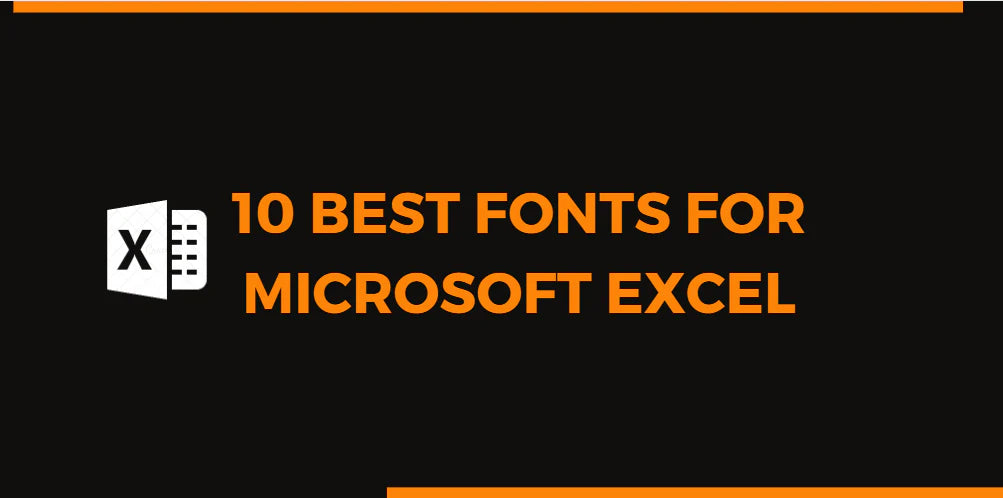Уморени ли сте от стандартните шрифтове в Excel , които правят вашите електронни таблици да изглеждат скучни и непрофесионални? В тази статия ще ви преведем през света на шрифтовете в Excel и ще разкрием петте най-добри шрифта, които ще подобрят играта ви с електронни таблици.
Избирайки правилния шрифт, можете да подобрите четливостта и визуалната привлекателност на вашите данни, като ги направите по-ангажиращи и въздействащи. Така че, кажете сбогом на скучните електронни таблици и се присъединете към нас, докато изследваме най-добрите шрифтове за Excel, които ще направят вашите данни да изпъкват.

Съдържание
- Топ 10 стила на шрифта за Microsoft Excel
- Как да инсталирате персонализирани шрифтове в Excel
- Кой е най-добрият размер на шрифта за Excel
- Разрешаване на предизвикателства с размера на шрифта в Excel
- Често задавани въпроси
- Последни мисли
Топ 10 стила на шрифта за Microsoft Excel
Ето десетте най-добри стила на шрифтове за Microsoft Excel:
Arial
Arial е широко използван безсерифен шрифт, известен със своя професионален и чист вид. Той е много четим и осигурява изтънчен вид на вашия текст.
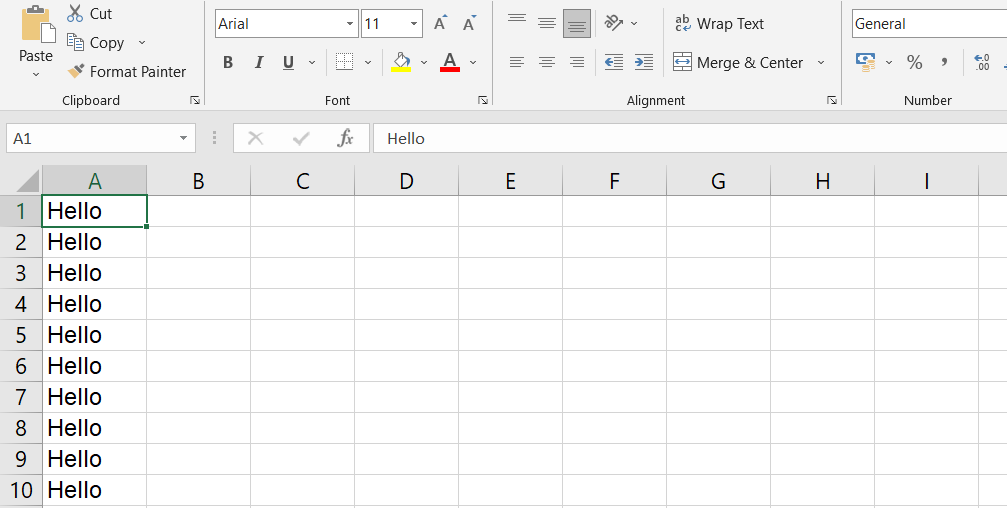
Потребителски интерфейс на Segoe
Segoe UI е популярен sans-serif шрифт, който се предлага предварително инсталиран в приложенията на Microsoft. Той предлага отлична четливост и гладка четливост, което го прави подходящ за професионални електронни таблици.

Хелветика
Helvetica е универсален шрифт, често използван от дизайнери и разработчици. Той принадлежи към семейството на безсерифните шрифтове и работи добре за заглавия и по-големи размери на шрифта, придавайки изчистен и полиран вид.
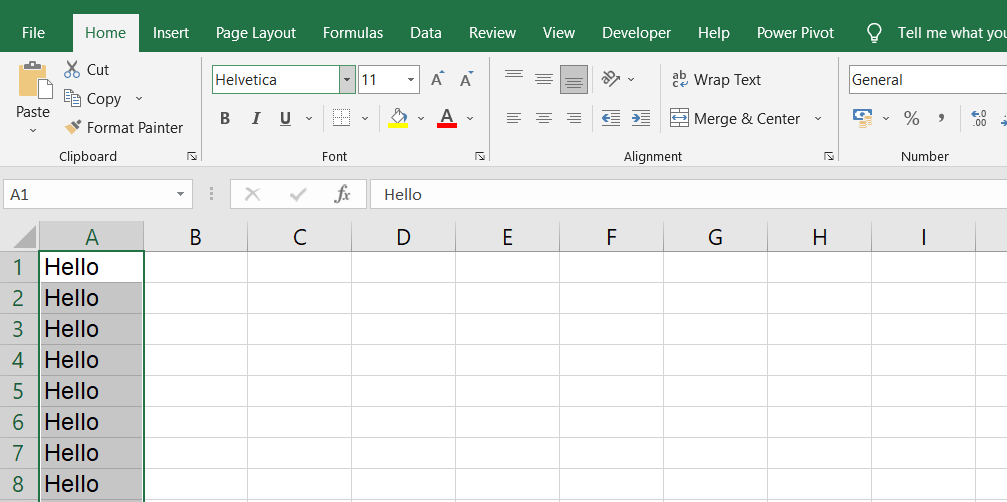
Times New Roman
Times New Roman е класически серифен шрифт, който се използва широко от 30-те години на миналия век. Често се свързва с вестници и е известен със своята четливост. Това е често срещан избор за официални документи и отчети.
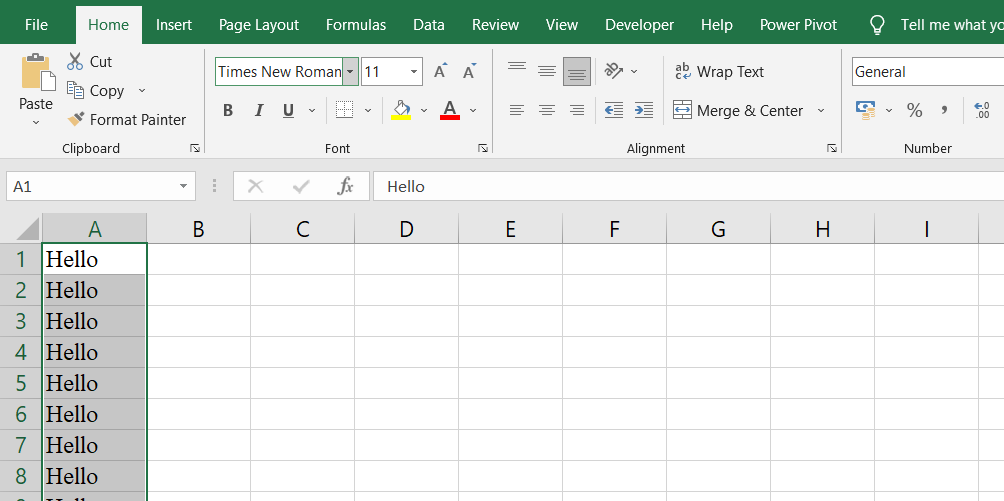
Comic Sans MS
Comic Sans MS е непринуден и приятелски безсерифен шрифт, първоначално създаден за комиксови списания. Въпреки че може да не е подходящ за професионална работа, той добавя закачлива нотка към вашия текст и може да бъде забавен избор за определени приложения.
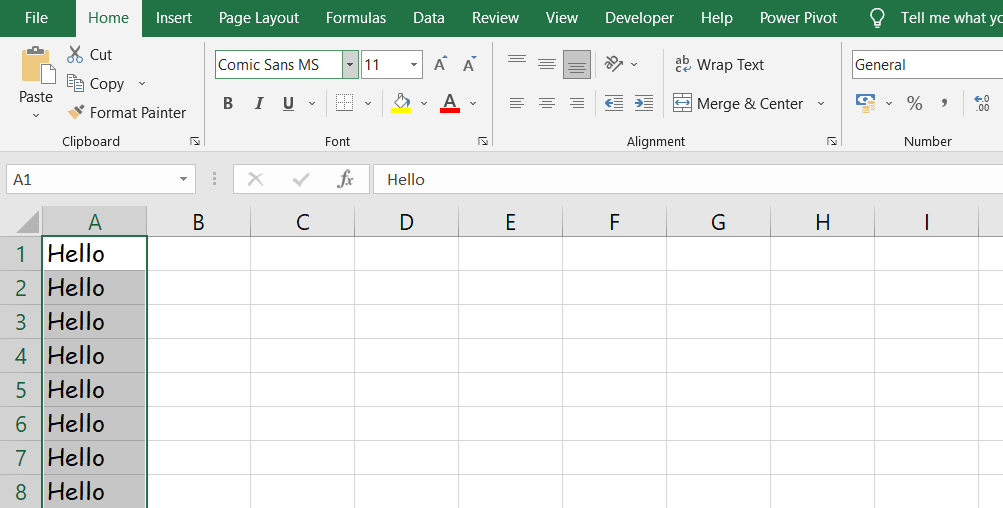
Код на Фира
Fira Code е елегантен шрифт за изтегляне, който работи добре за представяне на числа в Excel. Той предлага четливост и добавя модерен щрих към вашите електронни таблици.

Вердана
Verdana е широко използван шрифт, който се предлага предварително инсталиран в Windows. Той е особено полезен при работа с големи набори от данни, тъй като отличната му четливост го прави идеален за отчети и обширен анализ на данни.
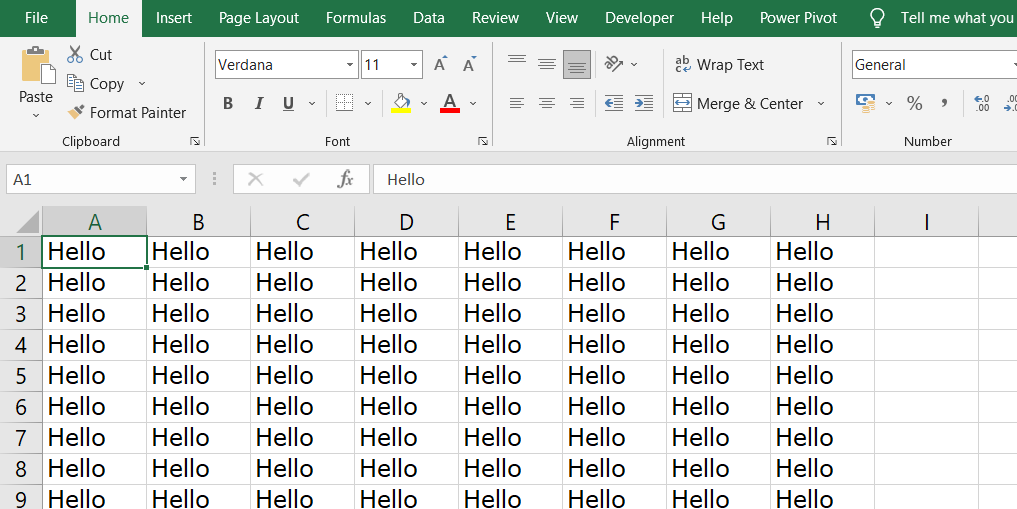
Изходен код Pro
Source Code Pro е друг шрифт за изтегляне, който работи добре за табла и отчети, особено когато използвате по-голям размер на шрифта. Има елегантен външен вид и е много подходящ за кодиране и програмиране.
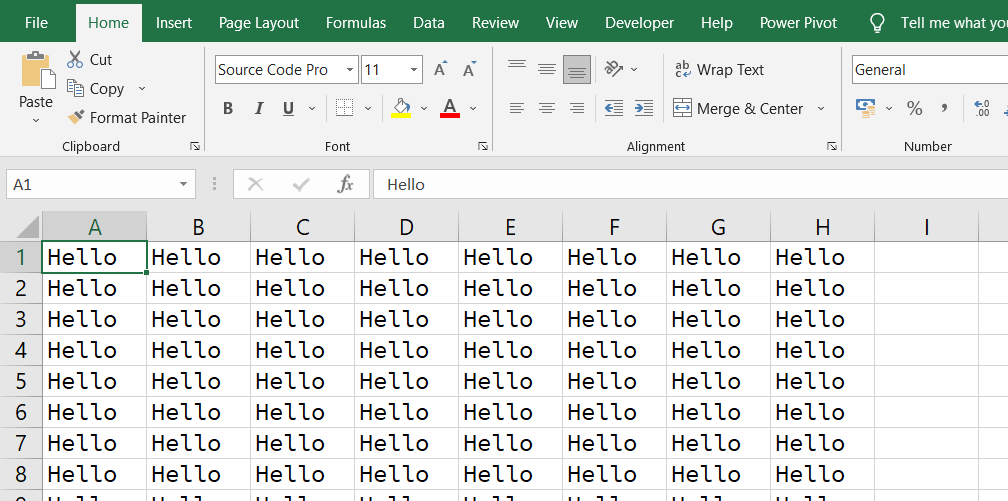
Calibri
Calibri е често използван sans-serif шрифт, който придоби популярност след пускането му през 2004 г. Той се използва широко като шрифт по подразбиране в различни приложения и софтуер. Добавянето на Calibri към вашите електронни таблици в Excel е страхотна идея, тъй като предлага модерен и професионален вид.
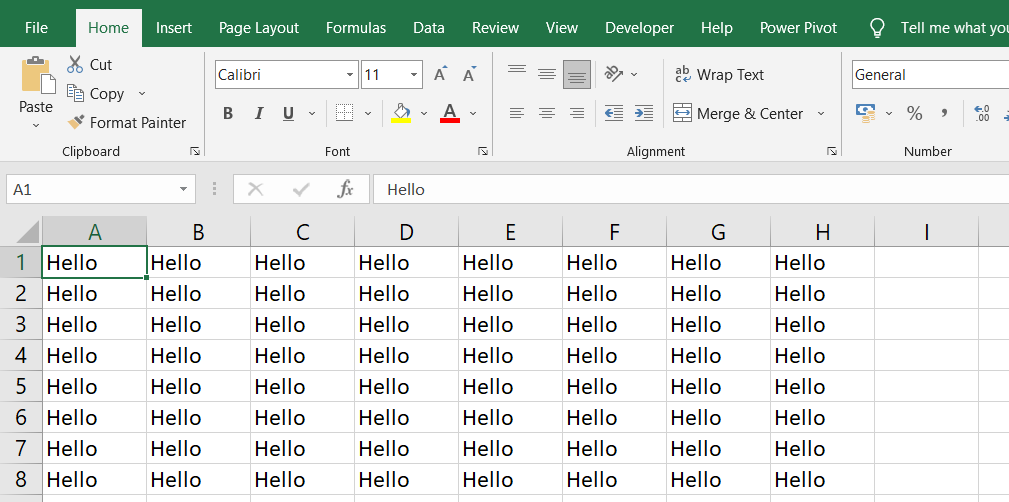
Играй честно
За тези, които търсят нещо стилно и уникално, Playfair е отличен избор. Това е красив серифен шрифт, който добавя елегантност към вашите проекти за електронни таблици. Въпреки фантастичния си външен вид, Playfair остава много четим, което го прави чудесна възможност да впечатлите колеги и началници с визуално привлекателни листове.
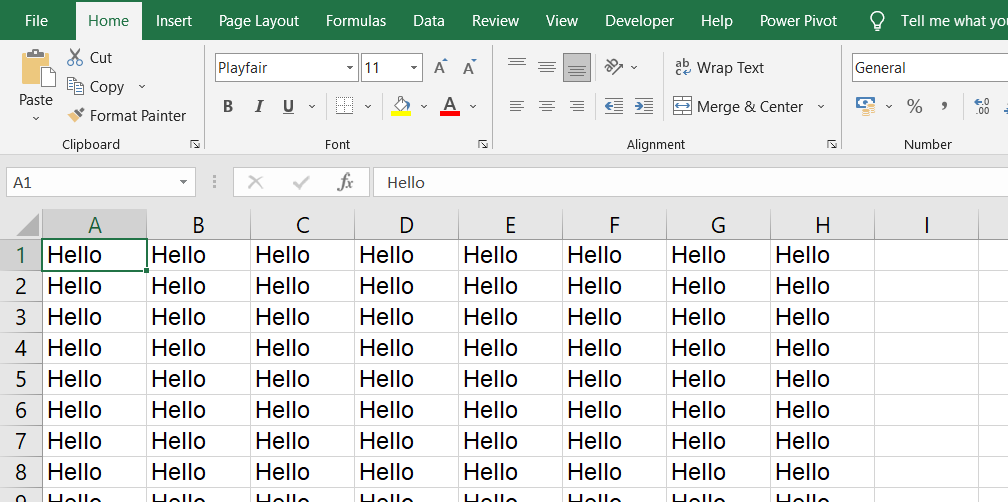
Как да инсталирате персонализирани шрифтове в Excel
За да инсталирате персонализирани шрифтове в Excel и да използвате тези, които все още не са налични в софтуера, можете да следвате тези прости стъпки:
- Изтегляне : Започнете, като изтеглите предпочитания от вас шрифт от надежден уебсайт или източник.
- Намерете шрифта : Отворете вашия файлов мениджър и отидете до папката „Изтегляния“ (или папката, в която е записан шрифтът).
- Разархивирайте (ако е необходимо): Ако шрифтът е в компресиран файлов формат, извлечете го или го разархивирайте с помощта на подходящ софтуер. Ако вече е разархивиран, преминете към следващата стъпка.
- Инсталиране : Щракнете двукратно върху файла с шрифта, за да го отворите. Трябва да видите опция за инсталиране на шрифта. Щракнете върху „Инсталиране“ и операционната система ще се справи с инсталационния процес.
- Проверете наличността : Отворете Excel и отворете опциите за избор на шрифт. Ако новоинсталираният шрифт не се появи веднага в списъка, опитайте да рестартирате Excel. След рестартирането шрифтът трябва да е достъпен за използване.
Кой е най-добрият размер на шрифта за Excel
Когато става въпрос за избор на най-добрия размер на шрифта за Excel, експертите обикновено препоръчват използването на диапазон от 10 до 12 точки за повечето типове текст. Този размер постига баланс между възможността за четене и поставянето на достатъчно количество информация в клетките.
Ето защо размер на шрифта от 10-12 точки се счита за идеален за Excel:
- Четивност : Текстът, зададен в този размер, обикновено е ясен и четлив, което позволява на потребителите удобно да разглеждат и разбират съдържанието.
- Ефективност на пространството : Размерът на шрифта в диапазона от 10-12 пункта гарантира, че можете да поберете разумно количество текст във всяка клетка, без да изглежда твърде тесен или непосилен.
- Съгласуваност : Използването на постоянен размер на шрифта във вашата електронна таблица спомага за поддържането на професионален и организиран вид.
Въпреки това е важно да се отбележи, че оптималният размер на шрифта може да варира в зависимост от специфичните изисквания на вашата електронна таблица и предпочитанията на вашата аудитория. За заглавия или важни етикети можете да изберете да използвате по-голям размер на шрифта, за да създадете акцент или йерархия във вашите данни.
Разрешаване на предизвикателства с размера на шрифта в Excel
Могат да възникнат предизвикателства с размерите на шрифта в Excel, но има различни начини за справяне с тях:
- Прекомерен текст: Понякога текстът може да изглежда твърде голям и да причини преливане или да наруши оформлението на клетките. За да разрешите това, помислете за намаляване на размера на шрифта, за да се побере в определената клетка, или коригирайте ширината на колоната, за да поеме по-голям текст.
- Малък текст : Когато работите с обширни данни или сложна информация, малките размери на шрифта могат да натоварят четливостта. Увеличете размера на шрифта, за да осигурите яснота, което улеснява потребителите да четат и интерпретират данните.
- Несъвместими размери на шрифта : Несъответствията в размерите на шрифта в различни работни листове или работни книги могат да направят презентацията да изглежда непрофесионална. Установете последователен подход към размерите на шрифта във вашите Excel документи, като гарантирате сплотено и визуално привлекателно оформление.
- Коригиране на заглавки : Заглавките често изискват по-големи размери на шрифта, за да се разграничат от обикновен текст. Експериментирайте с различни размери на шрифта за заглавки, за да постигнете желания акцент и йерархия във вашите данни.
- Преглед на оформлението за печат : Когато подготвяте листове на Excel за печат, размерите на шрифта може да се нуждаят от корекции, за да се осигури четливост на хартия. Прегледайте оформлението за печат и направете необходимите промени в размера на шрифта, за да оптимизирате отпечатания изход.
- Потребителски предпочитания : Вземете под внимание предпочитанията и изискванията за четливост на целевата аудитория. Ако очаквате, че потребителите може да имат затруднения с по-малки размери на шрифта, бъдете проактивни при избора на по-големи размери, за да подобрите достъпността.
Често задавани въпроси
Колко стила на шрифта има в MS Excel?
MS Excel предлага широка гама от стилове на шрифтове, включително различни серифни, безсерифни и декоративни шрифтове, общо над 200 опции.
Кой е най-добрият шрифт за финансови модели на Excel?
Когато става въпрос за финансови модели в Excel, най-добрият избор на шрифт често е ясна и четлива опция като Calibri, Arial или Times New Roman.
Кой е най-популярният шрифт?
Arial е един от най-популярните шрифтове поради своята гъвкавост, простота и широко разпространено използване в различни платформи и приложения.
Кои са топ 5 стила на шрифта?
Първите 5 стила на шрифтове за Excel включват Calibri, Arial, Times New Roman, Verdana и Helvetica.
Кои са 4-те основни типа шрифт?
Четирите основни типа шрифтове са сериф, без сериф, скрипт и декоративен.
Последни мисли
В заключение, изборът на правилния шрифт за Microsoft Excel може значително да повлияе на представянето и четливостта на вашите електронни таблици. Изборът от шрифтове като Arial, Segoe UI и Helvetica осигурява професионален и изчистен вид, като гарантира, че вашите данни са лесно четливи.
Шрифтове като Times New Roman и Verdana предлагат познатост и отлична четливост, което ги прави подходящи за големи набори от данни и отчети. За нотка стил, шрифтове като Fira Code и Playfair могат да добавят визуална привлекателност, като същевременно поддържат четливост.
Още нещо
Ако имате секунда, моля, споделете тази статия в социалните мрежи; някой друг също може да се възползва.
Абонирайте се за нашия бюлетин и бъдете първите, които ще четат нашите бъдещи статии, рецензии и публикации в блогове направо във входящата си електронна поща. Ние също така предлагаме сделки, промоции и актуализации за нашите продукти и ги споделяме по имейл. Няма да пропуснете нито един.
Свързани статии
» Как да добавите най-добра линия в Excel
» Как да инсталирате шрифтове в Windows 10
» Как да инсталирате шрифтове в Word на Mac